Automatikusan fel a kapcsolatokat az összes címzettnek az e-mail üzenetek
Ebben a cikkben,
Névjegy keresése Üzenet írásakor
Üzenet írásakor, akkor válasszon egy célmappát a Javasolt névjegyek.
Az új ablak jelenik meg, kattintson a Címzett: gombot. Másolat vagy Titkos másolat.
Válasszunk ki egy névjegyet, majd a gombbal. Másolat vagy Titkos másolat.
Kattintson az OK gombra. hogy visszatérjen az üzenet ablakban.
Kapcsolat kiválasztott javasolt, hozzá kell adni a Címzett mezőbe. Másolat vagy Titkos másolat.
A navigációs ablakban kattintson a Kapcsolatok.
Under My Contacts, válassza ki a mappát Javasolt névjegyek.
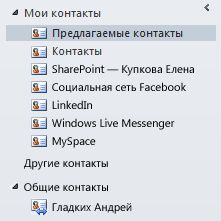
Keresés a kapcsolatok
A navigációs ablakban kattintson a Kapcsolatok.
Under My Contacts, válassza ki a mappát Javasolt névjegyek.
Gyorsbillentyűvel gyorsan váltani az Azonnali keresés mezőbe, nyomja meg a CTRL + E. Keys
Ahogy gépel, a megfelelő névjegyek kerül kiválasztásra.
Ezenkívül a javasolt kapcsolati Outlook névjegyek
A navigációs ablakban kattintson a Kapcsolatok.
Under My Contacts, válassza ki a mappát Javasolt névjegyek.
Kattintson a kívánt névjegyet mozog, és a Kezdőlap lapon a Műveletek csoportban kattintson az Áthelyezés. majd - Kapcsolatok.
Ha telefonkönyv nem szerepel, válasszon egy másik mappát. Válassza ki a Kapcsolatok mappát, majd kattintson az OK gombra.
A különbség a listán, és a befejezése javasolt névjegyek
Engedélyezése vagy letiltása „Javasolt partnerek”
Márpedig a Kapcsolatok a navigációs ablakban kattintson a Javasolt névjegyek mappában.
A Mappák lap Tulajdonságok csoportban kattintson a Mappa beállításai.
Ha le szeretné tiltani a javasolt kapcsolatok, kövesse az alábbi lépéseket.
Kattintson a Fájl fülre.
Kattintson a Beállítások gombra.
Kijelölése.
Akkor is törli a mappa tartalma Javasolt névjegyek.
Márpedig a Kapcsolatok a navigációs ablakban kattintson a Javasolt névjegyek mappában.
Kattints bármelyik kapcsolati és nyomja meg a Ctrl + A.
A Kezdőlap lap, a Delete-csoport, a Törlés gombra.